
William Charles
0
3437
369
Android dolazi s puno mogućnosti, ali nisu sve omogućene izvan okvira. Uz stalno rastući set značajki lako ćete propustiti one duboko pokopane Android postavke koje mogu poboljšati vaše iskustvo.
Bilo da želite prilagoditi svoju privatnost i sigurnost ili poboljšati performanse, evo nekoliko promjena koje biste trebali unijeti u Androidov izbornik postavki.
1. Sakrij osjetljivi sadržaj sa zaključanog zaslona
Od Android 5.0 Lollipop, s obavijestima možete komunicirati izravno s zaključanog zaslona. Iako je ovo prikladno, to također znači da bilo tko može proći kroz vaše obavijesti - čak i kad je vaš telefon zaključan.

Srećom, postoji opcija za sakrivanje osjetljivih obavijesti na zaključanom zaslonu.
Prvo trebate osigurati svoj Android telefon 8 Sjajne Androidove aplikacije koje štite vašu privatnost i sigurnost 8 Sjajne Androidove aplikacije koje štite vašu privatnost i sigurnost Ako želite svoj uređaj Android sačuvati sigurno i sigurno, preporučujemo ove aplikacije. sa lozinkom, uzorkom ili PIN-om. Jednom kada to učinite, evo kako sakriti osjetljivi sadržaj obavijesti.
- Otvorena Postavke> Obavijesti.
- Dodirnite ikona zupčanika u gornjem desnom kutu zaslona.
- slavina Na zaključanom zaslonu.
- Odaberi Sakrij osjetljiv sadržaj obavijesti.
Prikazat će se osjetljive obavijesti “sadržaj skriven” umjesto da prikazuje stvarnu poruku. Morat ćete otključati svoj uređaj da biste pregledali poruku.
Ako želite sakriti osjetljive obavijesti na osnovi aplikacije, odaberite Prikaži sav sadržaj obavijesti. Udaljite se natrag i trebali biste pronaći popis instaliranih aplikacija. Dodirnite aplikaciju od koje želite sakriti osjetljive obavijesti, a zatim dodirnite Na zaključanom zaslonu> Sakrij osjetljiv sadržaj obavijesti.
2. Isključite personalizirane oglase
Postoji šokantan niz stvari koje Google zna o vama Koliko zapravo Google zna o vama? Koliko Google stvarno zna o vama? Google nije prvak privatnosti korisnika, ali možda ćete se iznenaditi koliko oni znaju. , Njegov ogromni sustav praćenja razlog je zašto vidite tako precizno prilagođene oglase. Na primjer, ako na radnoj površini pretražujete slušalice za uklanjanje buke 8 najboljih slušalica za uklanjanje buke za audiofilke 8 najboljih slušalica za uklanjanje buke za audiofile Tražite najbolje slušalice za uklanjanje buke? Ako ste audiofil, ove visokokvalitetne opcije su vaše najbolje oklade. , mogli biste brzo početi prikazivati oglase za njih širom interneta.
Ako ste paranoični u vezi s vašom privatnošću Potpuni vodič za poboljšanje vaše sigurnosti na internetu i zaštite vaše privatnosti Kompletan vodič za poboljšanje vaše internetske sigurnosti i zaštite vaše privatnosti Svi žele podjednako vaše podatke, ugledne tvrtke i kriminalce. Ako želite izgraditi svoju obranu i zaštititi se putem interneta, dopustite da vas vodimo kako poboljšati vašu sigurnost i zaštititi svoju privatnost. , postoji jednostavan način da ga isključite.
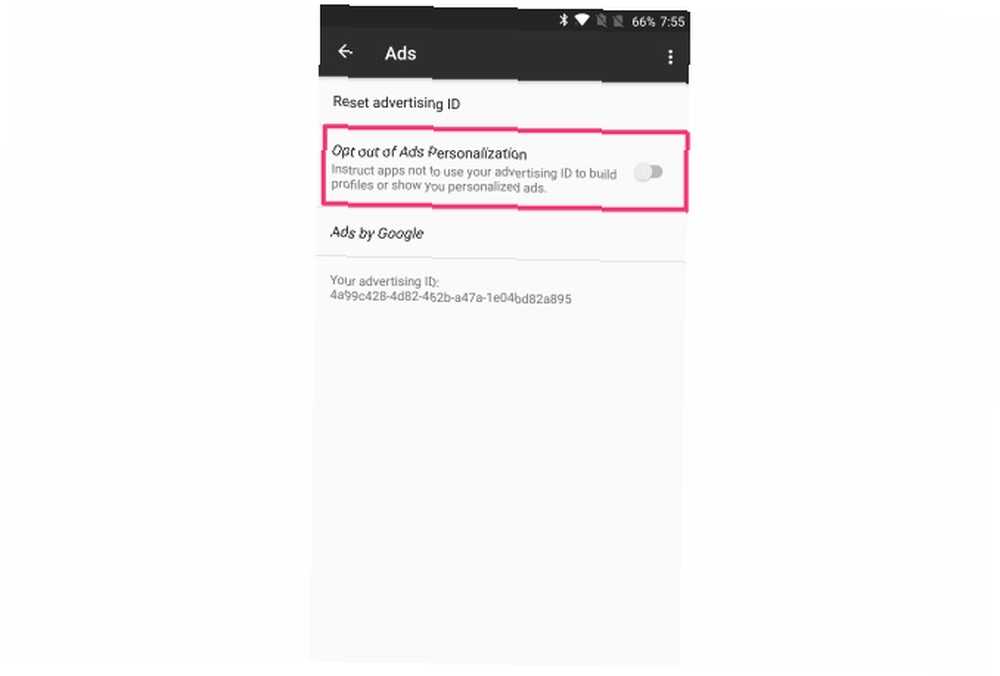
- Otvorena postavke.
- Dođite do Google> Oglasi.
- Omogućiti Isključite personalizaciju oglasa.
Imajte na umu da iako ćete i dalje vidjeti oglase u Androidovim Android aplikacijama, oni se neće temeljiti na vašim interesima.
3. Omogućite trenutno zaključavanje sa automatskim zaključavanjem i tipkom za uključivanje
Zaslon vašeg telefona s Androidom automatski se isključuje nakon određenog razdoblja neaktivnosti radi uštede baterije 10 provjerenih i testiranih savjeta za produljenje vijeka trajanja baterije na Androidu 10 dokazanih i testiranih savjeta za produljenje trajanja baterije na Androidu Pateći od lošeg trajanja baterije na Androidu? Slijedite ove savjete da biste dobili više soka od baterije vašeg Android uređaja. , Ali zaključani zaslon pokreće se samo nekoliko sekundi kasnije. Neiskusni ljudi mogu pristupiti vašem otključanom uređaju ako ga tijekom tog razdoblja ostavite bez nadzora.
Preporučuje se smanjiti vremensko ograničenje zaslona. Da biste to učinili, prijeđite na Postavke> Zaslon> Mirovanje. Odaberite najmanji prihvatljivi broj sekundi nakon čega bi se vaš zaslon isključio.
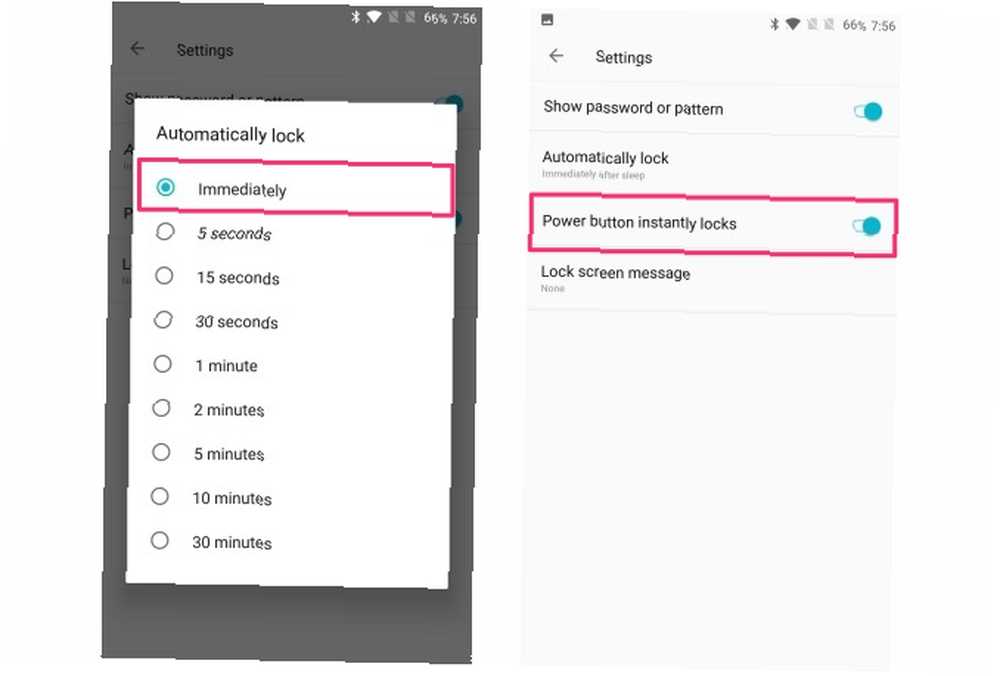
Nakon što smanjite prekid zaslona, vrijeme je da se zaključani zaslon aktivira čim se zaslon isključi.
- Da biste to učinili, idite na Postavke> Sigurnost> Automatsko zaključavanje.
- Odaberi Odmah.
- Na istoj stranici omogućite Gumb za napajanje odmah se zaključava.
Ova se postavka može nalaziti na drugom mjestu, ovisno o vašem proizvođaču Androida. Kako se Android razlikuje ovisno o proizvođaču hardvera Koliko se razlikuje Android ovisno o proizvođaču hardvera Nisu svi Android uređaji stvoreni jednakim. Pogledajte kako se vaš publika ističe među našim opsežnim vodičem. , Jednostavan način pronalaženja odgovarajuće postavke na bilo kojem prilagođenom Android uređaju je pomoću traži opciju u postavkama.
4. Onemogućite način doziranja za određene aplikacije
Predstavljen u Marshmallowu, Doze je izvrsna značajka koja vam pomaže uštedjeti bateriju na Android uređaju. Osnovna ideja je da vaše aplikacije “spavati” dok je vaš telefon isključen, sprečavajući ih da pokrenu amok u vašoj odsutnosti.
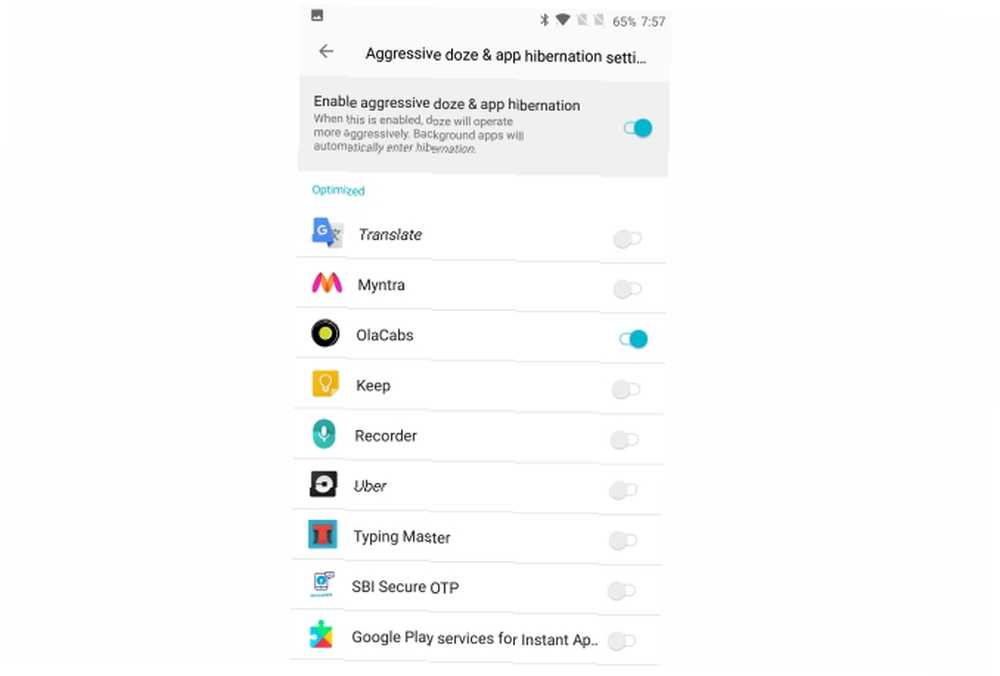
Iako ovo djeluje sjajno za većinu aplikacija, možda ćete dobiti zakašnjele obavijesti od svojih omiljenih aplikacija za razmjenu poruka. 5 najboljih besplatnih aplikacija za razmjenu poruka za Android 5 najboljih besplatnih aplikacija za razmjenu poruka za Android Trebate li besplatan način slanja poruka prijateljima i obitelji s vašeg telefona besplatno? Pogledajte ove aplikacije. , Također bi mogli doći do problema s VPN aplikacijama jer se one trebaju stalno izvoditi u pozadini. U takvim slučajevima način Doze može učiniti više štete nego koristi. Kada Android-ovo optimizacija baterije čini više štete nego dobra, kada Android-ovo optimizacija baterije čini više štete nego dobra, način rada optimizacije baterije Doze je odličan za poboljšanje trajanja baterije. No, neke se aplikacije, poput VPN-ova, također mogu zaustaviti nasumično. Evo kako onemogućiti Doze za odabrane aplikacije. , Srećom, Android vam omogućuje isključivanje načina Doze za svaku aplikaciju.
- Da biste to učinili, otvorite Postavke> Baterija.
- Dodirnite izbornik s tri točke preljeva dugme.
- Odaberi Zmijanje i hibernacija aplikacija.
- Dodirnite aplikaciju koju želite isključiti i odaberite Ne optimizirajte.
Imajte na umu da biste trebali stvoriti iznimke samo za aplikacije koje stvarno trebaju, u suprotnom mogu prouzročiti veliko pražnjenje baterije Android Ubojica baterija: 10 najgorih aplikacija koje istroše bateriju telefona Android Ubojice baterija: 10 najgorih aplikacija koje istroše bateriju telefona Oslobodite se ovih aplikacija ako želite imati pristojan život baterije. .
5. Omogućite uporni redni broj redaka na ploči Gboard
Ako vaš posao uključuje bavljenje brojevima, može biti nezgodno prebacivanje tipkovnice između broja i načina abecede.
Ako koristite Gboard, što pretpostavljam većina vas, možete omogućiti ustrajni brojčani red na vrhu vaše tipkovnice. Odličan je način upotrebe rastućih nekretnina na ekranu na mobilnim uređajima.
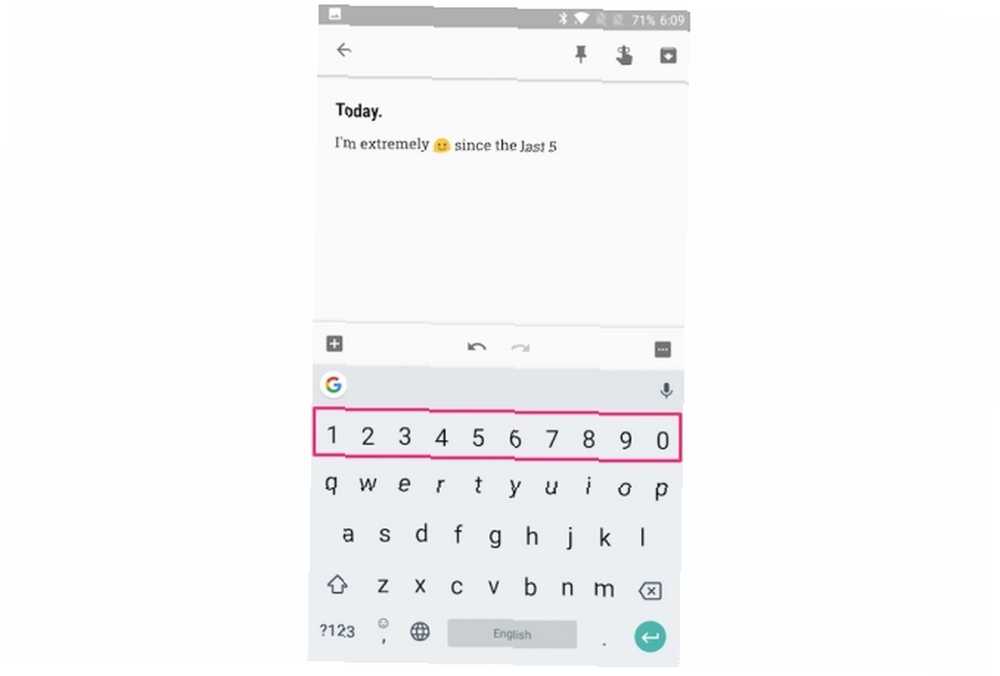
- Da biste to učinili, otvorite Gboard.
- Drži Emoji / zubac ikonu i dodirnite Postavke Gboard tipkovnice.
- slavina Postavke.
- Omogućiti Redni broj.
Trebali biste vidjeti trajni redni broj na vrhu tipkovnice. Ovo vam može pomoći da znatno povećate brzinu tipkanja 9 Savjeti za brže tipkanje na Android telefonu 9 Savjeti za brže tipkanje na Android telefonu Ako želite poboljšati brzinu tipkanja na Androidu, ovi savjeti i trikovi pomoći će vam. .
6. Omogućite Instant Apps
Instant aplikacije Automatske aplikacije za Android: Što su i kako započeti s njima Android Instant aplikacije: što jesu i kako započeti koristiti te Androidove trenutne aplikacije omogućuju vam da koristite najbolje značajke aplikacije bez instaliranja. Evo kako djeluju i kako ih sada isprobati. prilično je inovativna ideja: možete provjeriti Androidove aplikacije bez potrebe da ih instalirate i na taj način štedite vrijeme i podatke. Sve je počelo kao Android Oreo ekskluzivna značajka Svi novi načini korištenja obavijesti na Androidu 8.0 Oreo Svi novi načini korištenja obavijesti na Androidu 8.0 Oreo Oglasi Android 8.0 Oreo kanali obavijesti moćan su novi način da osigurate da vaš telefon upozorava samo informacije o prioritetu. Evo svega o načinu na koji su se obavijesti promijenile u Oreou. , ali Google ga je počeo uvoditi na uređaje koji pokreću Lollipop ili kasnije prije nekoliko mjeseci.
Automatske aplikacije onemogućene su prema zadanim postavkama, ali omogućavanje im je naglo.
- Otvorena Postavke> Google.
- Omogućiti Instant aplikacije.
- slavina Da, ja sam unutra potvrditi.
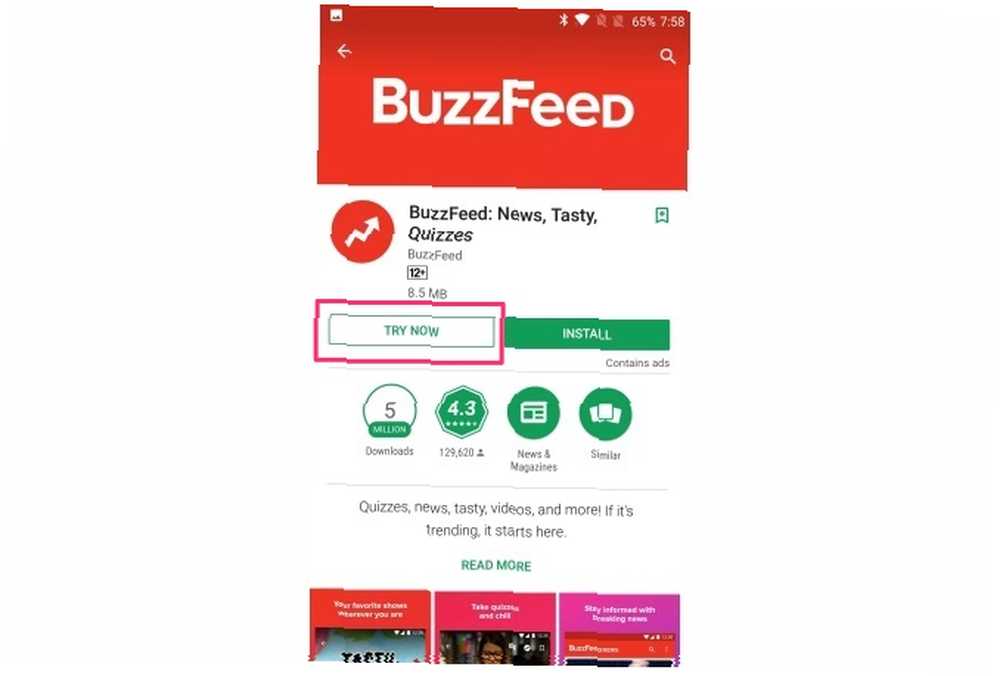
Nakon što ga omogućite, jednostavno potražite aplikaciju u Trgovini Play. Popis Play Store za sada podržava samo 5 aplikacija: BuzzFeed, NYTimes, RedBull TV, OneFottball i ShareTheMeal. Da biste isprobali aplikaciju Instant, dodirnite Pokušajte sada pored Instalirati dugme.
Da biste pretraživali druge trenutne aplikacije, potražite aplikacije iz mobilnog preglednika.
7. Pomaknite Chromeovu adresnu traku na dno
Dosezanje vrha ekrana, posebno samo jednom rukom, može biti prilično bolno. Chromeova adresna traka nalazi se u gornjoj polovini zaslona, što otežava pristup na telefonima većih dimenzija.
Srećom, postoji brzi način da se Chromeova adresna traka pomakne na dno radi lakšeg pristupa.
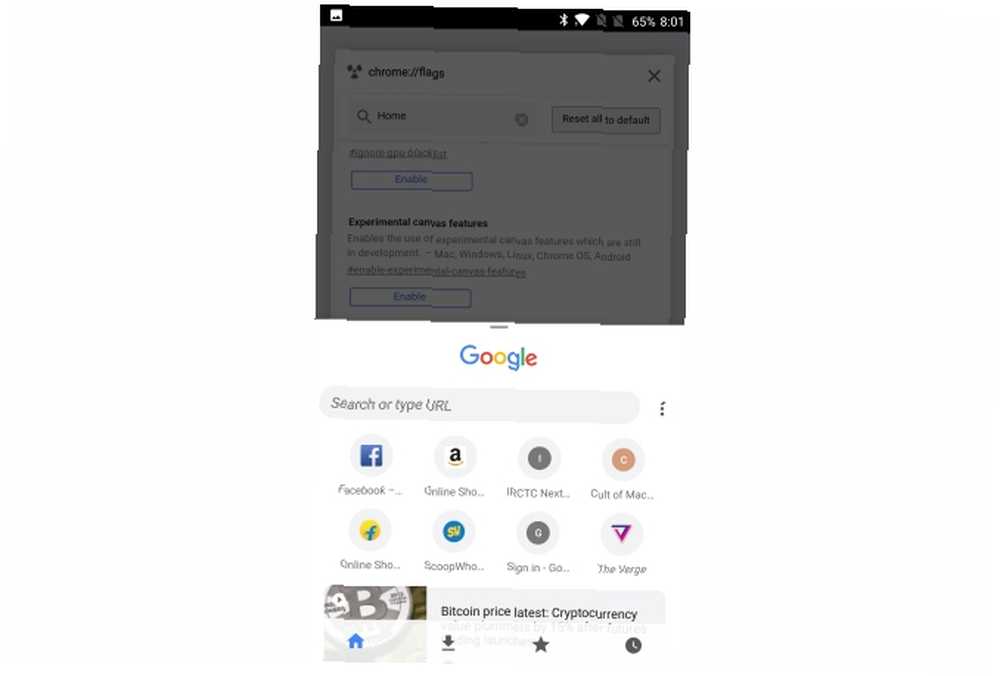
- Tip chrome: // flags u Chromeovoj adresnoj traci i pritisnite Enter.
- Pronaći Chrome početna stranica i to omogućiti.
- slavina Ponovo pokrenite Chrome.
- Dodirnite Gumb Nedavni za otvaranje zaslona za više zadataka. Otklonite Chrome kako biste ga prisilili da ga zatvorite.
- Ponovo otvorite Chrome.
Možda ćete trebati ponovo pokrenuti Chrome da biste radili. Nekako je čudno, ali tako to za sada djeluje.
To je to! Adresnu traku treba pomaknuti na dno, čineći je dostupnijom nego ikad.
8. Podešavanje mogućnosti programera
Osim uobičajenih postavki, Android Developer opcije sadrže i neke napredne postavke sa kojima možete razgovarati.
Opcije za programere možda su namijenjene programerima, ali to je zlatno rudnik postavki koje čak i povremeni korisnici mogu koristiti.
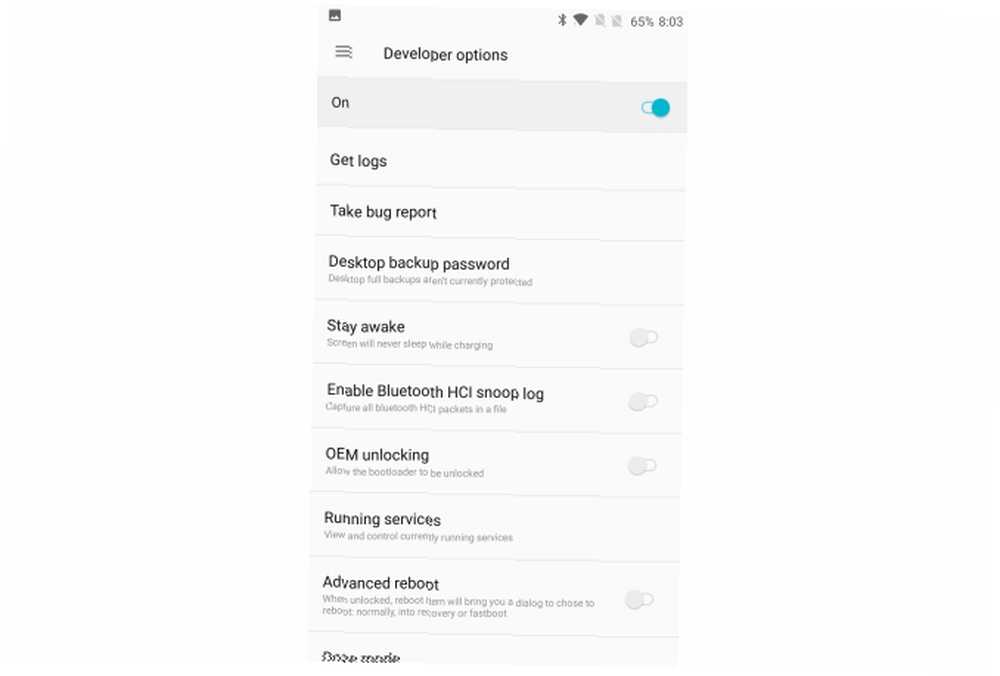
Na primjer, možete prilagoditi vage za animaciju kako bi se vaš telefon osjećao snappier, postavio lažni položaj i lažirao svoju GPS lokaciju ili omogućio USB uklanjanje pogrešaka. Što je USB način za uklanjanje pogrešaka na Androidu? Evo kako to omogućiti Što je način za uklanjanje pogrešaka putem USB-a na Androidu? Evo kako to omogućiti kako biste omogućili USB uklanjanje pogrešaka na vašem Androidu? Objašnjavamo kako koristiti način uklanjanja pogrešaka za guranje naredbi s računala na telefon. za slanje naredbi s računala na Android uređaj.
Mi smo opširno opisali neke od mogućnosti Android programera koje biste trebali promijeniti. Svaki Androidov korisnik trebao bi prilagoditi ovih 10 mogućnosti za razvojne programere Svaki Androidov korisnik trebao bi prilagoditi ovih 10 mogućnosti za programere Izbornik Android Developer Options sadrži puno alata za pisanje aplikacija, ali možete izvucite i nešto od toga. Evo najkorisnijih postavki koje se kriju u opcijama za razvojne programere. , pa provjerite.
Iskoristite svoj Android telefon na najbolji mogući način
Promjena ovih postavki pomoći će vam da najbolje iskoristite svoj Android uređaj, a da dramatično ne promijenite način na koji koristite svoj omiljeni operativni sustav. Bez obzira želite li zaštititi svoju privatnost ili poboljšati svakodnevni Androidov doživljaj, nekoliko podešavanja sve što trebate.
Koje ste od navedenih postavki promijenili na svom Android telefonu? Znate li za neke druge postavke koje bi vam mogle pomoći da poboljšate Android iskustvo? Podijelite svoje misli s nama u komentarima ispod.











